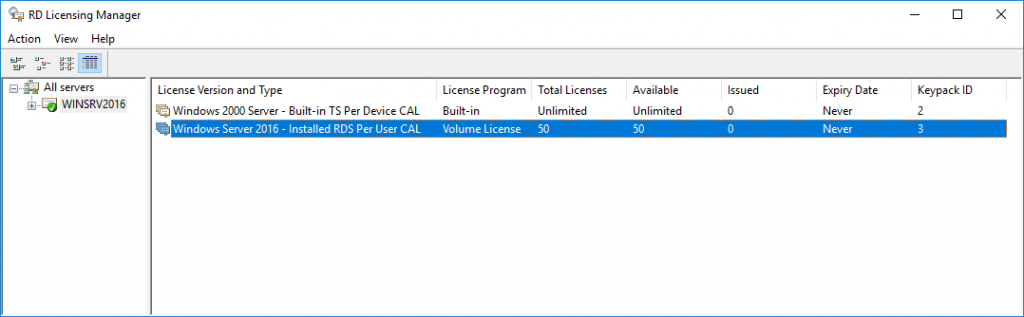Określanie trybu licencjonowania oraz serwera licencji dla hostów RDS można rozpocząć od otworzenia konsoli zarządzającej Server Manager.
Samą konsolę należy otworzyć poprzez wejście do menu Start, następnie kliknięcie kafelki Server Manager.
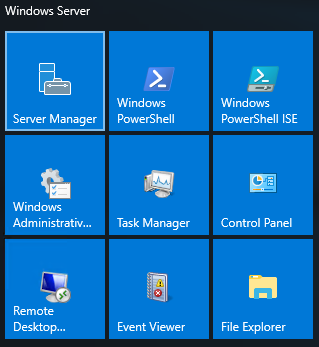
Następnie należy przejść do narzędzia Remote Desktop Licensing Diagnoser poprzez wybór zakładki Tools, kolejno Remote Desktop Services, a następnie Remote Desktop Licensing Diagnoser.
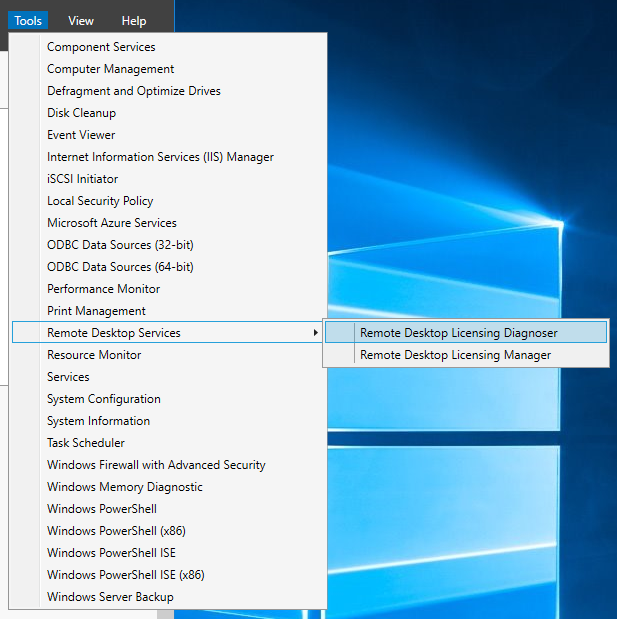
Jeżeli w konfiguracji serwera RDS nie określono trybu licencjonowania serwera oraz nie ma zainstalowanych licencji CAL narzędzie Remote Desktop Licensing Diagnoser wyświetli stosowne informacje:
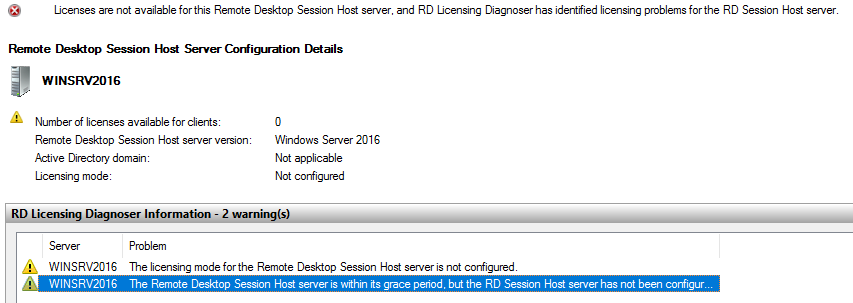
Określanie trybu licencjonowania oraz serwera licencji dla hostów RDS można wykonać poprzez przystawkę MMC GPO (Group Policy) lokalnego komputera, a także poprzez PowerShell.
1. Określanie poprzez GPO (Group Policy)
Należy otworzyć przystawkę gpedit.msc (Local Group Policy Editor) na przykład poprzez wyszukanie jej w Menu Start.
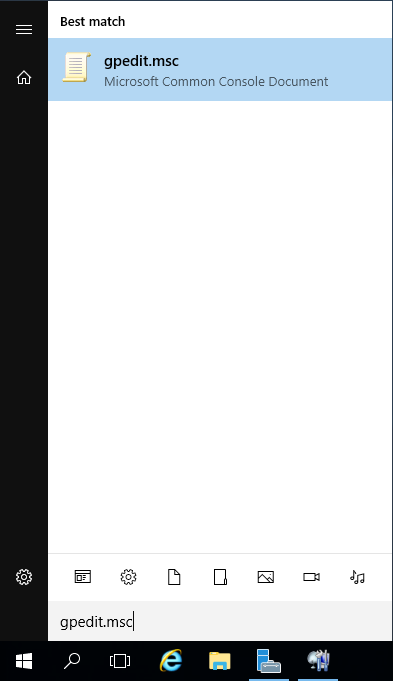
Następnie należy przejść do lokalizacji ustawień Remote Desktop Session Host.
Ścieżka tej lokalizacji to: Computer Configuration → Administrative Templates → Windows Components → Remote Desktop Services → Remote Desktop Session Host → Licensing.

Po zainstalowaniu licencji przez usługodawcę (NSIX Data Center) należy ustawić tryb licencjonowania na użytkownika oraz określić serwer, który będzie dostarczycielem licencji (w zależności czy licencje zostały zainstalowane np. na serwerze domenowym lub na serwerze lokalnym).
Określenie trybu licencjonowania znajduje się w opcji Set the Remote Desktop licensing mode:
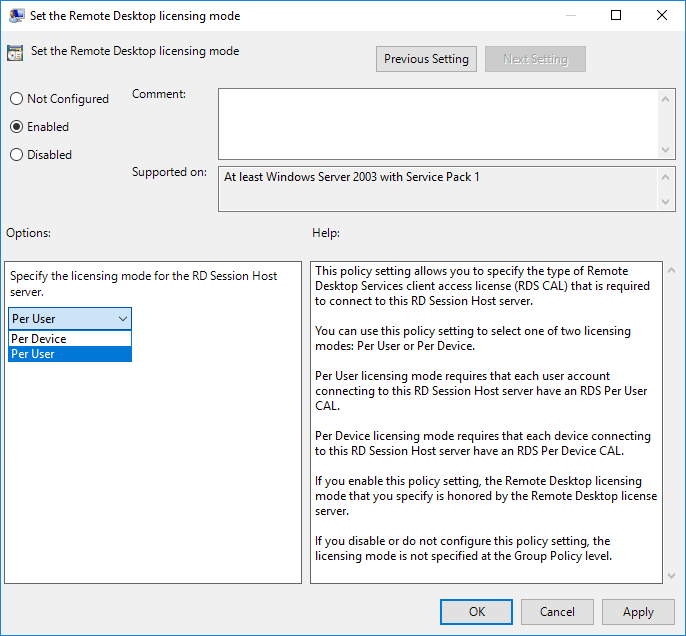
Określenie serwera, który będzie dostarczycielem licencji znajduje się w opcji Use the specified Remote Desktop license servers:
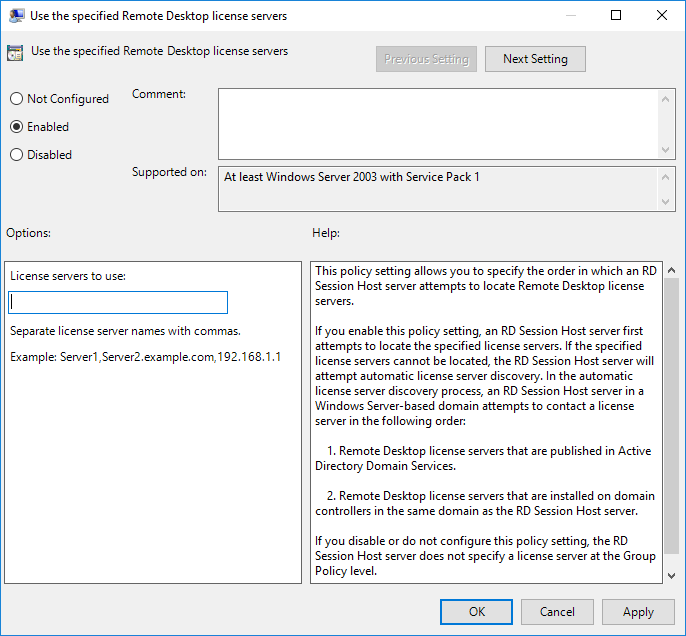
2. Określanie poprzez PowerShell
Należy wpisać poniższe trzy polecenia (cmdlet) w PowerShell:
a. $obj = gwmi -namespace „Root/CIMV2/TerminalServices” Win32_TerminalServiceSetting
b. $obj.ChangeMode(4) – wartość 4 oznacza tryb licencjowania Per User. Aby określić tryb licencjonowania Per Device należy wpisać wartość 2.
c. $obj.SetSpecifiedLicenseServerList(„nazwa-serwera-licencji.domena.local”) – tutaj należy określić serwer, który będzie dostarczycielem licencji.

Aby sprawdzić, czy określony tryb licencjonowania oraz serwer, który będzie dostarczycielem licencji zostały ustawione poprawnie można wydać polecenie (cmdlet):
$obj.GetSpecifiedLicenseServerList()
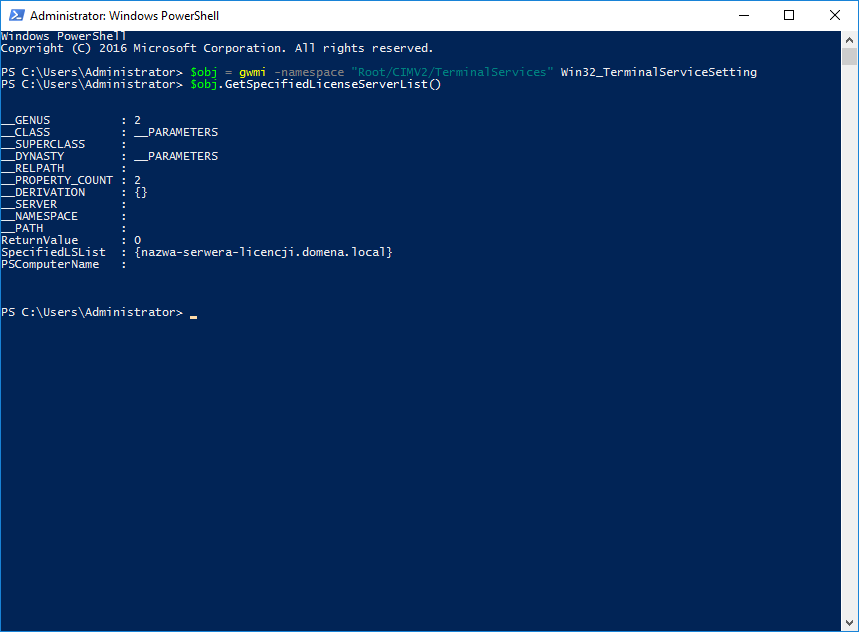
Jeżeli konfiguracja określenia trybu licencjonowania oraz określenia serwera, który będzie dostarczycielem licencji zostanie wykonana oraz wpisane dane będą poprawne narzędzie diagnostyczne Remote Desktop Licensing Diagnoser nie powinno zgłaszać żadnych błędów:
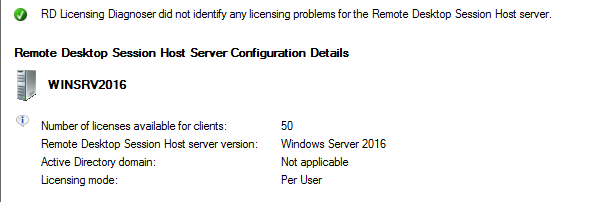
W celu sprawdzenia ilości dostępnych licencji, należy z poziomu Remote Desktop Licensing Manager kliknąć w menu rozwijane przy oznaczonej opcji. W poniższym przykładzie można zauważyć, że liczba widocznych w menadżerze dostępnych licencji to: 50